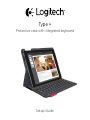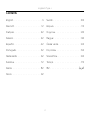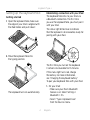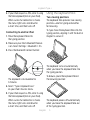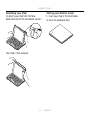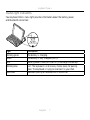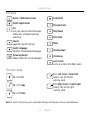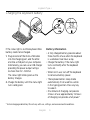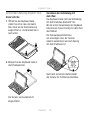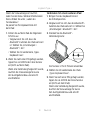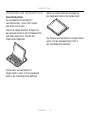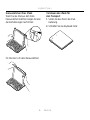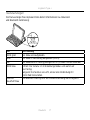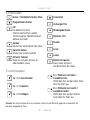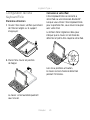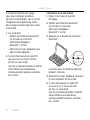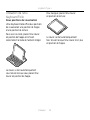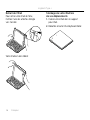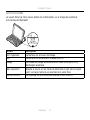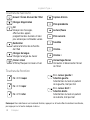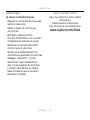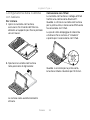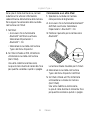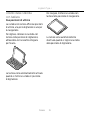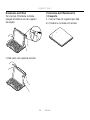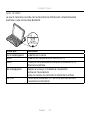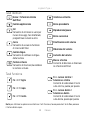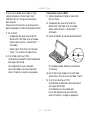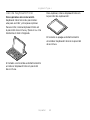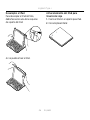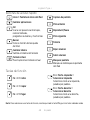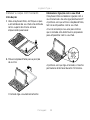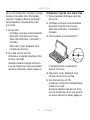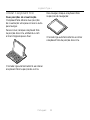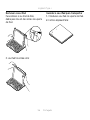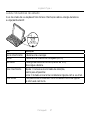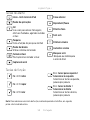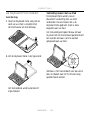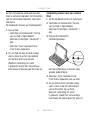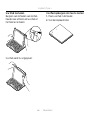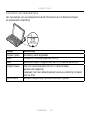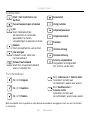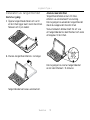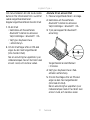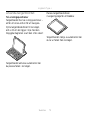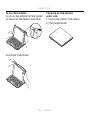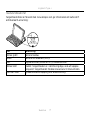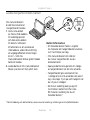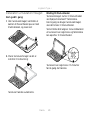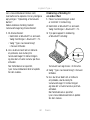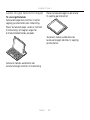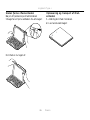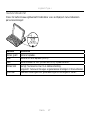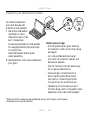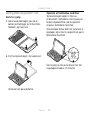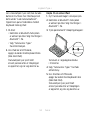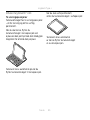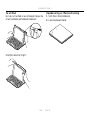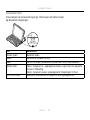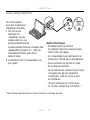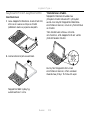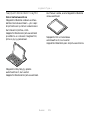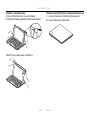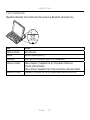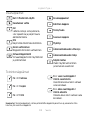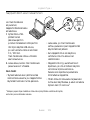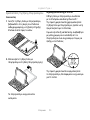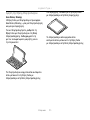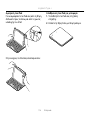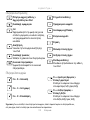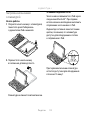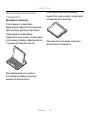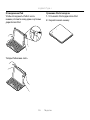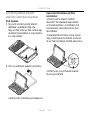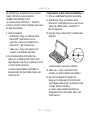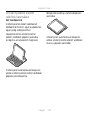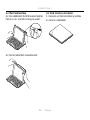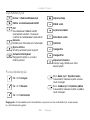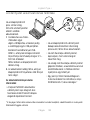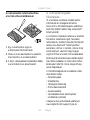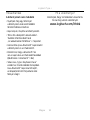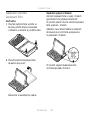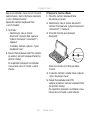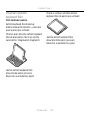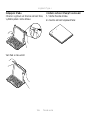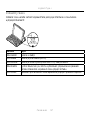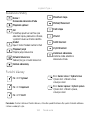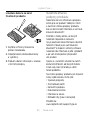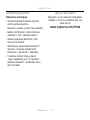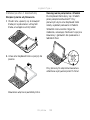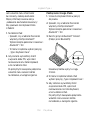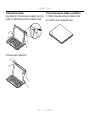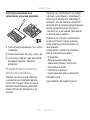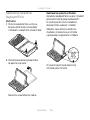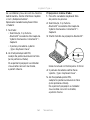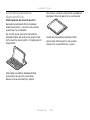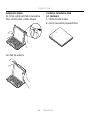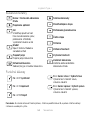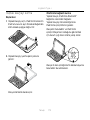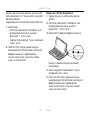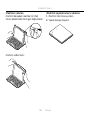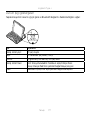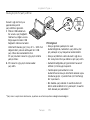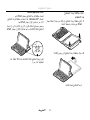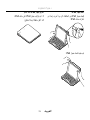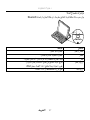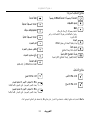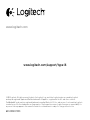Logitech Plus - Keyboard Case iPad Air Instrukcja obsługi
- Kategoria
- Klawiatury do urządzeń mobilnych
- Typ
- Instrukcja obsługi
Niniejsza instrukcja jest również odpowiednia dla
Strona się ładuje...

Logitech Type +
2
Contents
English. . . . . . . . . . . . . . . . . . 3
Deutsch . . . . . . . . . . . . . . . . 12
Français . . . . . . . . . . . . . . . . 22
Italiano. . . . . . . . . . . . . . . . . 32
Español . . . . . . . . . . . . . . . . 42
Português . . . . . . . . . . . . . . . 52
Nederlands . . . . . . . . . . . . . . 62
Svenska . . . . . . . . . . . . . . . . 72
Dansk . . . . . . . . . . . . . . . . . 82
Norsk . . . . . . . . . . . . . . . . . 92
Suomi . . . . . . . . . . . . . . . . .102
Ελληνικά . . . . . . . . . . . . . . . . . 112
По-русски . . . . . . . . . . . . . . . .122
Magyar . . . . . . . . . . . . . . . .132
Česká verze . . . . . . . . . . . . . .142
Po polsku . . . . . . . . . . . . . . .152
Slovenčina. . . . . . . . . . . . . . .162
Türkçe . . . . . . . . . . . . . . . . .172
182 . . . . . . . . . . . . . . . . . .
Strona się ładuje...
Strona się ładuje...
Strona się ładuje...
Strona się ładuje...
Strona się ładuje...
Strona się ładuje...
Strona się ładuje...
Strona się ładuje...
Strona się ładuje...
Strona się ładuje...
Strona się ładuje...
Strona się ładuje...
Strona się ładuje...
Strona się ładuje...
Strona się ładuje...
Strona się ładuje...
Strona się ładuje...
Strona się ładuje...
Strona się ładuje...
Strona się ładuje...
Strona się ładuje...
Strona się ładuje...
Strona się ładuje...
Strona się ładuje...
Strona się ładuje...
Strona się ładuje...
Strona się ładuje...
Strona się ładuje...
Strona się ładuje...
Strona się ładuje...
Strona się ładuje...
Strona się ładuje...
Strona się ładuje...
Strona się ładuje...
Strona się ładuje...
Strona się ładuje...
Strona się ładuje...
Strona się ładuje...
Strona się ładuje...
Strona się ładuje...
Strona się ładuje...
Strona się ładuje...
Strona się ładuje...
Strona się ładuje...
Strona się ładuje...
Strona się ładuje...
Strona się ładuje...
Strona się ładuje...
Strona się ładuje...
Strona się ładuje...
Strona się ładuje...
Strona się ładuje...
Strona się ładuje...
Strona się ładuje...
Strona się ładuje...
Strona się ładuje...
Strona się ładuje...
Strona się ładuje...
Strona się ładuje...
Strona się ładuje...
Strona się ładuje...
Strona się ładuje...
Strona się ładuje...
Strona się ładuje...
Strona się ładuje...
Strona się ładuje...
Strona się ładuje...
Strona się ładuje...
Strona się ładuje...
Strona się ładuje...
Strona się ładuje...
Strona się ładuje...
Strona się ładuje...
Strona się ładuje...
Strona się ładuje...
Strona się ładuje...
Strona się ładuje...
Strona się ładuje...
Strona się ładuje...
Strona się ładuje...
Strona się ładuje...
Strona się ładuje...
Strona się ładuje...
Strona się ładuje...
Strona się ładuje...
Strona się ładuje...
Strona się ładuje...
Strona się ładuje...
Strona się ładuje...
Strona się ładuje...
Strona się ładuje...
Strona się ładuje...
Strona się ładuje...
Strona się ładuje...
Strona się ładuje...
Strona się ładuje...
Strona się ładuje...
Strona się ładuje...
Strona się ładuje...
Strona się ładuje...
Strona się ładuje...
Strona się ładuje...
Strona się ładuje...
Strona się ładuje...
Strona się ładuje...
Strona się ładuje...
Strona się ładuje...
Strona się ładuje...
Strona się ładuje...
Strona się ładuje...
Strona się ładuje...
Strona się ładuje...
Strona się ładuje...
Strona się ładuje...
Strona się ładuje...
Strona się ładuje...
Strona się ładuje...
Strona się ładuje...
Strona się ładuje...
Strona się ładuje...
Strona się ładuje...
Strona się ładuje...
Strona się ładuje...
Strona się ładuje...
Strona się ładuje...
Strona się ładuje...
Strona się ładuje...
Strona się ładuje...
Strona się ładuje...
Strona się ładuje...
Strona się ładuje...
Strona się ładuje...
Strona się ładuje...
Strona się ładuje...
Strona się ładuje...
Strona się ładuje...
Strona się ładuje...
Strona się ładuje...
Strona się ładuje...
Strona się ładuje...
Strona się ładuje...
Strona się ładuje...
Strona się ładuje...
Strona się ładuje...
Strona się ładuje...
Strona się ładuje...
Strona się ładuje...
Strona się ładuje...
Strona się ładuje...

Logitech Type +
152 Po polsku
Poznaj urządzenie
1. Uchwyt tabletu iPad
2. Ochronny pokrowiec
3. Klawisze dostępu
4. Klawiatura
5. Wskaźnik stanu połączenia
Bluetooth® i akumulatora
6. Przycisk nawiązywania
połączenia Bluetooth®
7. Port ładowania micro-USB
8. Kabel do ładowania micro-USB
9. Dokumentacja
1
2
8
9
4
3
5
1.5h
®
®
Type + keyboard case
Type +
Protective case with integrated keyboard
1 2 3 4
www.logitech.com/support/type-i6
PDF
1
1
2
2
3
3
6
7

Logitech Type +
Po polsku 153
Instalacja etui z klawiaturą
Rozpoczynanie użytkowania
1. Otwórz etui, upewnij się, że krawędź
iPada jest wyrównana z uchwytem
iPada, a następnie wciśnij tablet:
2. Ustaw etui Keyboard Folio w pozycji do
pisania:
Klawiatura włącza się automatycznie.
Nawiązywanie połączenia z iPadem
Etui Keyboard Folio łączy się z iPadem
przez połączenie Bluetooth®. Przy
pierwszym użyciu etui Keyboard Folio
należy wykonać parowanie z iPadem.
Wskaźnik stanu zacznie migać na
niebiesko, wskazując możliwość wykrycia
klawiatury i gotowość do sparowania z
tabletem iPad.
Przy pierwszym włączeniu klawiatura
umożliwia wykrywanie przez 15 minut.

Logitech Type +
154 Po polsku
Jeśli wskaźnik stanu zmieni kolor
na czerwony, naładuj akumulator.
Więcej informacji zawiera sekcja
„Ładowanie akumulatora klawiatury”.
Aby sparować etui Keyboard Folio
z iPadem:
1. Na tablecie iPad:
• Sprawdź, czy w tablecie iPad został
włączony interfejs Bluetooth®.
Wybierz kolejno polecenia Ustawienia >
Bluetooth® > Wł.
• W menu Urządzenia wybierz pozycję
„Type+ Keyboard Case”.
2. Gdy zostanie wyświetlony monit
o wpisanie kodu PIN, wpisz kod
na klawiaturze etui Folio Keyboard,
a nie na tablecie iPad.
Po pomyślnym nawiązaniu połączenia
wskaźnik stanu zaświeci krótko
na niebiesko, a następnie zgaśnie.
Podłączanie innego iPada
1. Ustaw etui Keyboard Folio w pozycji
do pisania.
2. Sprawdź, czy w tablecie iPad został
włączony interfejs Bluetooth®.
Wybierz kolejno polecenia Ustawienia >
Bluetooth® > Wł.
3. Naciśnij przycisk Bluetooth® Connect
(Połącz przez Bluetooth):
Klawiaturę można wykryć w ciągu
3 minut.
4. W menu Urządzenia tabletu iPad
wybierz pozycję „Type+ Keyboard Case”.
5. Gdy zostanie wyświetlony monit
o wpisanie kodu PIN, wpisz kod
na klawiaturze etui Folio Keyboard,
a nie na tablecie iPad.
Po pomyślnym nawiązaniu połączenia
wskaźnik stanu zaświeci krótko
na niebiesko, a następnie zgaśnie.

Logitech Type +
Po polsku 155
Korzystanie z etui z klawiaturą
Dwie pozycje wyświetlania
Etui z klawiaturą zapewnia dwie pozycje
wyświetlania — jedna z nich służy
do pisania, a druga do przeglądania.
Aby pisać, przesuń etui Keyboard Folio
do pozycji do pisania, wyrównując
je z wbudowanym magnesem w celu
zabezpieczenia.
Klawiatura włącza się automatycznie
po przesunięciu etui Keyboard Folio
do pozycji do pisania.
Aby przeglądać, umieść etui Keyboard
Folio w pozycji do przeglądania:
Klawiatura wyłącza się automatycznie
po przesunięciu etui Keyboard Folio
z pozycji do pisania.

Logitech Type +
156 Po polsku
Odłączanie iPada
Aby odłączyć iPada od etui, odegnij do tyłu
jeden z narożników uchwytu tabletu iPad:
iPad zostanie zwolniony:
Przechowywanie iPada w podróży
1. Włóż iPada do uchwytu tabletu iPad.
2. Zamknij etui Keyboard Folio:

Logitech Type +
Po polsku 157
Wskaźniki stanu
Wskaźnik stanu etui Keyboard Folio zapewnia informacje o poziomie naładowania
akumulatora i połączeniu Bluetooth:
Wskaźnik Opis
Miga na zielono Trwa ładowanie akumulatora.
Zielony Akumulator jest w pełni naładowany (100%).
Czerwony Niski poziom naładowania akumulatora (poniżej 10%).
Naładuj akumulator.
Niebieskie światło
pulsujące
Szybko: Klawiatura jest w trybie wykrywania i jest gotowa
do parowania.
Wolno: Klawiatura próbuje ponownie nawiązać połączenie
z tabletem iPad.
Niebieskie światło ciągłe Parowanie lub ponowne nawiązanie połączenia Bluetooth
powiodło się.

Logitech Type +
158 Po polsku
Klawisze dostępu
Home = ekran główny iPada
Przełączanie aplikacji
Siri
Pozwala na głosowe wysyłanie
wiadomości, dzwonienie,
planowanie spotkań i wykonywanie
innych czynności
Wyszukiwanie
Uruchamia funkcję
wyszukiwania iPada
Przełączenie języka
Przełącza język klawiatury
Klawiatura wirtualna
Wyświetla lub ukrywa klawiaturę
wirtualną
Zrzut ekranu
Poprzedni utwór
Odtwórz/Wstrzymaj
Następny utwór
Wyciszenie
Zmniejszenie głośności
Zwiększenie głośności
Zablokowanie ekranu
Blokuje lub odblokowuje ekran
tabletu iPad
Klawisze funkcyjne
Fn + X = Wycięcie
Fn + C = Skopiowanie
Fn + V = Wklejenie
Fn + kursor w lewo =
Zaznaczenie po lewej
Zaznacza tekst po lewej stronie,
słowo po słowie
Fn + kursor w prawo =
Zaznaczenie po prawej
Zaznacza tekst po prawej stronie,
słowo po słowie
Uwaga: Aby wybrać klawisz funkcyjny, naciśnij i przytrzymaj klawisz fn, a następnie naciśnij jeden
z przedstawionych powyżej klawiszy.

Logitech Type +
Po polsku 159
Ładowanie akumulatora klawiatury
USB
Jeśli wskaźnik stanu
świeci na czerwono,
akumulator etui
z klawiaturą wymaga
naładowania.
1. Podłącz jeden koniec
kabla micro-USB do
portu ładowania, a drugi koniec podłącz
do portu USB komputera.
Możesz także użyć ładowarki USB pod
warunkiem, że jej moc wyjściowa nie
przekracza 5 V i 500 mA.
Wskaźnik stanu miga na zielono podczas
ładowania akumulatora.
2. Ładuj akumulator tak długo, aż wskaźnik
stanu zmieni kolor na zielony.
Informacja o akumulatorze
• Całkowicie naładowany akumulator
umożliwia pracę klawiatury przez
trzy miesiące po dwie godziny dziennie.
• Gdy po włączeniu klawiatury kontrolka
stanu będzie przez krótko świecić
na czerwono, naładuj akumulator.
• Wyłącz nieużywaną klawiaturę.
Dzięki temu energia akumulatora nie
będzie tracona.
• Klawiatura automatycznie przełącza się
w tryb uśpienia, jeśli nie była używana
przez pewien czas w pozycji do pisania.
Naciśnij dowolny klawisz, aby przerwać
stan uśpienia.
• Jedna minuta ładowania umożliwia
około 2 godzin pracy; około 1,5 godziny
ładowania zapewnia pełne naładowanie.*
* Rzeczywisty czas ładowania i żywotność akumulatora zależą od sposobu używania,
ustawień i warunków otoczenia.

Logitech Type +
160 Po polsku
Utylizacja akumulatora po
zakończeniu używania produktu
1. Oderwij pokrywę klawiatury przy użyciu
śrubokrętu.
2. Odłącz akumulator od płyty i wyjmij go.
3. Usuń zużyty produkt i jego akumulator,
postępując zgodnie z lokalnymi
przepisami
Przejdź do strony pomocy
technicznej produktu
Znajduje się na niej więcej informacji
o produkcie oraz materiałów pomocy
technicznej. Poświęć chwilę na lepsze
poznanie nowej klawiatury Bluetooth®
dzięki informacjom dostępnym w tej
witrynie.
Zapoznaj się z internetowymi artykułami
o pomocy w konfiguracji, wskazówkach
dotyczących obsługi oraz dodatkowych
funkcjach. Jeśli dla klawiatury Bluetooth®
dostępne jest opcjonalne oprogramowanie,
poznaj zapewniane przez nie korzyści
i dowiedz się, w jaki sposób może pomóc
w dostosowaniu produktu.
Skontaktuj się z innymi użytkownikami
na naszych forach i poproś o poradę,
zadaj dowolne pytanie lub podziel się
rozwiązaniem.
Strona pomocy technicznej produktu
oferuje różnorodną zawartość:
• Przewodniki
• Rozwiązywanie problemów
• Społeczność pomocy technicznej
• Dokumentacja online
• Informacje o gwarancji
• Części zapasowe (gdy są dostępne)
Odwiedź stronę:
www.logitech.com/support/type-i6
3
2
1

Logitech Type +
Po polsku 161
Rozwiązywanie problemów
Klawiatura nie działa
• Naciśnij dowolny klawisz, aby przerwać
stan uśpienia klawiatury.
• Wyłącz i ponownie włącz klawiaturę.
• Naładuj ponownie akumulator.
Więcej informacji zawiera sekcja
„Ładowanie akumulatora klawiatury”.
• Ponownie nawiąż połączenie Bluetooth®
między klawiaturą i tabletem iPad.
• Upewnij się, że funkcja Bluetooth® jest
włączona w ustawieniach tabletu iPad
(Ustawienia > Bluetooth® > Wł.).
• Na tablecie iPad w menu Urządzenia
wybierz pozycję „Type+ Keyboard Case”.
Po nawiązaniu łączności wskaźnik stanu
połączenia Bluetooth® będzie świecić
na niebiesko.
Co o tym myślisz?
Dziękujemy za zakup naszego produktu.
Poświęć chwilę, aby podzielić się z nami
swoją opinią.
www.logitech.com/ithink
Strona się ładuje...
Strona się ładuje...
Strona się ładuje...
Strona się ładuje...
Strona się ładuje...
Strona się ładuje...
Strona się ładuje...
Strona się ładuje...
Strona się ładuje...
Strona się ładuje...
Strona się ładuje...
Strona się ładuje...
Strona się ładuje...
Strona się ładuje...
Strona się ładuje...
Strona się ładuje...
Strona się ładuje...
Strona się ładuje...
Strona się ładuje...
Strona się ładuje...
Strona się ładuje...
Strona się ładuje...
Strona się ładuje...
Strona się ładuje...
Strona się ładuje...
Strona się ładuje...
Strona się ładuje...
Strona się ładuje...
Strona się ładuje...
Strona się ładuje...
Strona się ładuje...
-
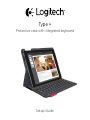 1
1
-
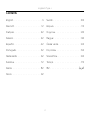 2
2
-
 3
3
-
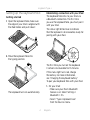 4
4
-
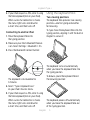 5
5
-
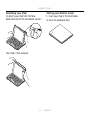 6
6
-
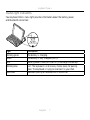 7
7
-
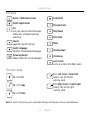 8
8
-
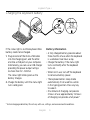 9
9
-
 10
10
-
 11
11
-
 12
12
-
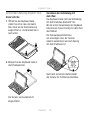 13
13
-
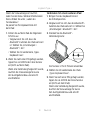 14
14
-
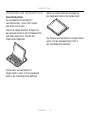 15
15
-
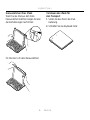 16
16
-
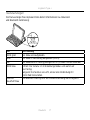 17
17
-
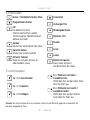 18
18
-
 19
19
-
 20
20
-
 21
21
-
 22
22
-
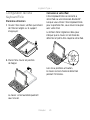 23
23
-
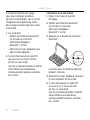 24
24
-
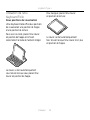 25
25
-
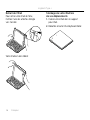 26
26
-
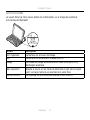 27
27
-
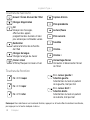 28
28
-
 29
29
-
 30
30
-
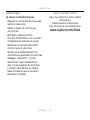 31
31
-
 32
32
-
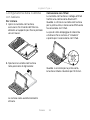 33
33
-
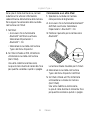 34
34
-
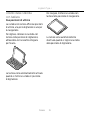 35
35
-
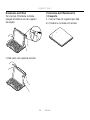 36
36
-
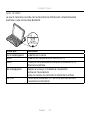 37
37
-
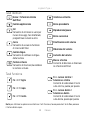 38
38
-
 39
39
-
 40
40
-
 41
41
-
 42
42
-
 43
43
-
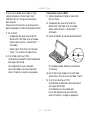 44
44
-
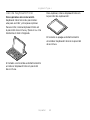 45
45
-
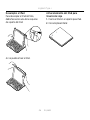 46
46
-
 47
47
-
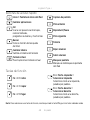 48
48
-
 49
49
-
 50
50
-
 51
51
-
 52
52
-
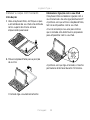 53
53
-
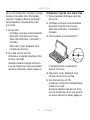 54
54
-
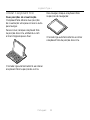 55
55
-
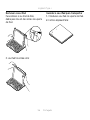 56
56
-
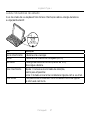 57
57
-
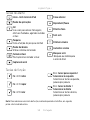 58
58
-
 59
59
-
 60
60
-
 61
61
-
 62
62
-
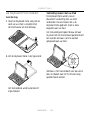 63
63
-
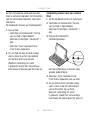 64
64
-
 65
65
-
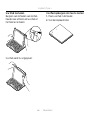 66
66
-
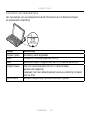 67
67
-
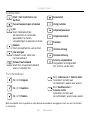 68
68
-
 69
69
-
 70
70
-
 71
71
-
 72
72
-
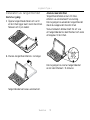 73
73
-
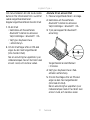 74
74
-
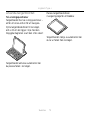 75
75
-
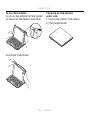 76
76
-
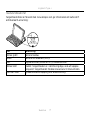 77
77
-
 78
78
-
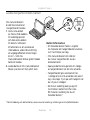 79
79
-
 80
80
-
 81
81
-
 82
82
-
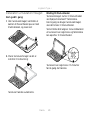 83
83
-
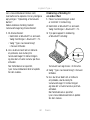 84
84
-
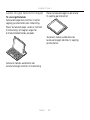 85
85
-
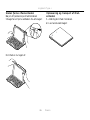 86
86
-
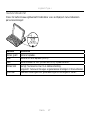 87
87
-
 88
88
-
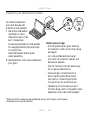 89
89
-
 90
90
-
 91
91
-
 92
92
-
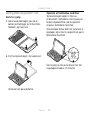 93
93
-
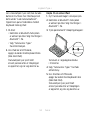 94
94
-
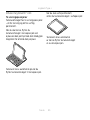 95
95
-
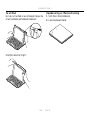 96
96
-
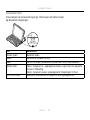 97
97
-
 98
98
-
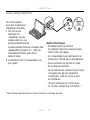 99
99
-
 100
100
-
 101
101
-
 102
102
-
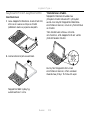 103
103
-
 104
104
-
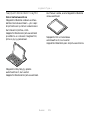 105
105
-
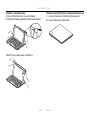 106
106
-
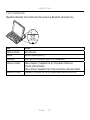 107
107
-
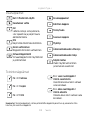 108
108
-
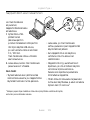 109
109
-
 110
110
-
 111
111
-
 112
112
-
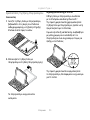 113
113
-
 114
114
-
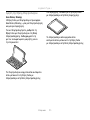 115
115
-
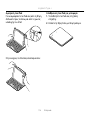 116
116
-
 117
117
-
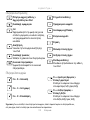 118
118
-
 119
119
-
 120
120
-
 121
121
-
 122
122
-
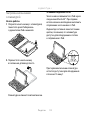 123
123
-
 124
124
-
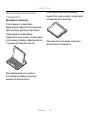 125
125
-
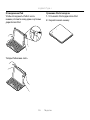 126
126
-
 127
127
-
 128
128
-
 129
129
-
 130
130
-
 131
131
-
 132
132
-
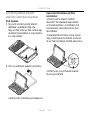 133
133
-
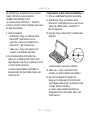 134
134
-
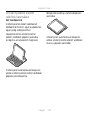 135
135
-
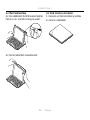 136
136
-
 137
137
-
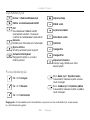 138
138
-
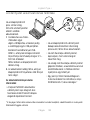 139
139
-
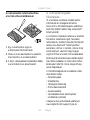 140
140
-
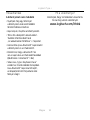 141
141
-
 142
142
-
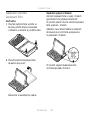 143
143
-
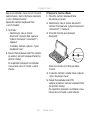 144
144
-
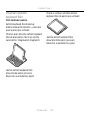 145
145
-
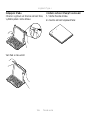 146
146
-
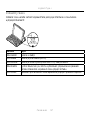 147
147
-
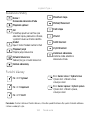 148
148
-
 149
149
-
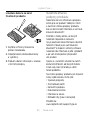 150
150
-
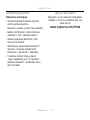 151
151
-
 152
152
-
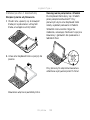 153
153
-
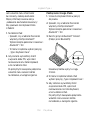 154
154
-
 155
155
-
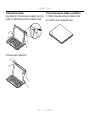 156
156
-
 157
157
-
 158
158
-
 159
159
-
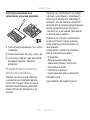 160
160
-
 161
161
-
 162
162
-
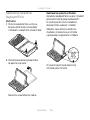 163
163
-
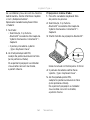 164
164
-
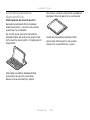 165
165
-
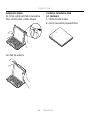 166
166
-
 167
167
-
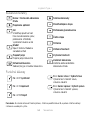 168
168
-
 169
169
-
 170
170
-
 171
171
-
 172
172
-
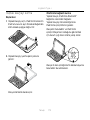 173
173
-
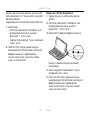 174
174
-
 175
175
-
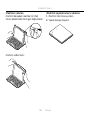 176
176
-
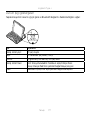 177
177
-
 178
178
-
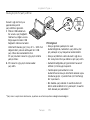 179
179
-
 180
180
-
 181
181
-
 182
182
-
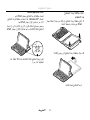 183
183
-
 184
184
-
 185
185
-
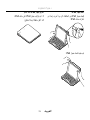 186
186
-
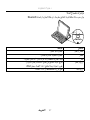 187
187
-
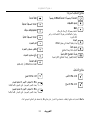 188
188
-
 189
189
-
 190
190
-
 191
191
-
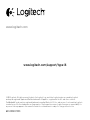 192
192
Logitech Plus - Keyboard Case iPad Air Instrukcja obsługi
- Kategoria
- Klawiatury do urządzeń mobilnych
- Typ
- Instrukcja obsługi
- Niniejsza instrukcja jest również odpowiednia dla
w innych językach
- čeština: Logitech Plus - Keyboard Case iPad Air Návod k obsluze
- español: Logitech Plus - Keyboard Case iPad Air El manual del propietario
- italiano: Logitech Plus - Keyboard Case iPad Air Manuale del proprietario
- Deutsch: Logitech Plus - Keyboard Case iPad Air Bedienungsanleitung
- slovenčina: Logitech Plus - Keyboard Case iPad Air Návod na obsluhu
- svenska: Logitech Plus - Keyboard Case iPad Air Bruksanvisning
- português: Logitech Plus - Keyboard Case iPad Air Manual do proprietário
- français: Logitech Plus - Keyboard Case iPad Air Le manuel du propriétaire
- Türkçe: Logitech Plus - Keyboard Case iPad Air El kitabı
- English: Logitech Plus - Keyboard Case iPad Air Owner's manual
- dansk: Logitech Plus - Keyboard Case iPad Air Brugervejledning
- русский: Logitech Plus - Keyboard Case iPad Air Инструкция по применению
- suomi: Logitech Plus - Keyboard Case iPad Air Omistajan opas
- Nederlands: Logitech Plus - Keyboard Case iPad Air de handleiding
Powiązane artykuły
-
Logitech MK710 Karta katalogowa
-
Logitech Ultrathin Keyboard Folio for iPad Air Instrukcja instalacji
-
Logitech Folio Instrukcja instalacji
-
Logitech Keyboard Folio Skrócona instrukcja obsługi
-
Logitech Ultrathin Folio Instrukcja instalacji
-
Logitech 984-000193 Instrukcja obsługi
-
Logitech Big Bang Impact-protective case for iPad Air Instrukcja instalacji
-
Logitech Hinge Setup Manual
-
Logitech K290 Instrukcja obsługi
-
Logitech Ultrathin Keyboard Cover for iPad Air Instrukcja instalacji
Inne dokumenty
-
Trust 18446 Instrukcja obsługi
-
Trust 19386 Instrukcja instalacji
-
DeLOCK 20150 Karta katalogowa
-
Cherry KC 4500 ERGO Instrukcja obsługi
-
Trust Folio Stand Instrukcja obsługi
-
Sanus VMA302 Instrukcja instalacji
-
Sanus VMA301 Skrócona instrukcja obsługi
-
Apple MC184RU/B Instrukcja obsługi
-
Logitech G 920-007839 Instrukcja obsługi
-
LEXMAN 84733099 Instrukcja obsługi